Win10如何设置开机启动项目
作者:一只团团 •更新时间:2024-04-26 11:28:13
现代社会中,电脑已经成为人们生活中不可或缺的工具,尤其是笔记本电脑的普及,让人们能够随时随地进行工作和娱乐。然而,随着在电脑中安装的软件越来越多,一些软件默认会设置开机自启动,对于一些用户来说,他们可能并不希望所有软件都在开机时自动启动。那么在Win10操作系统中,该如何设置开机启动项目呢?下面将通过实例来详细介绍。
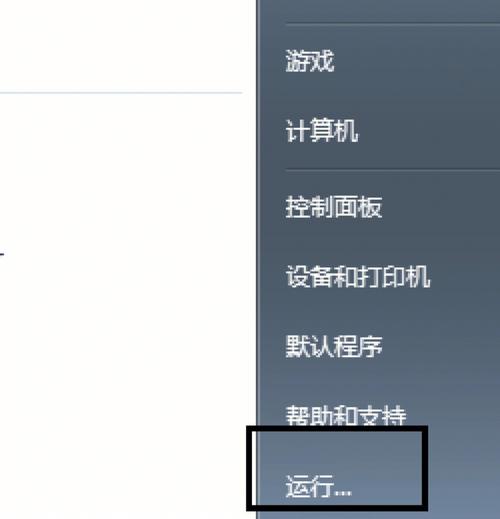
步骤一:进入设置界面
首先,在键盘上按下“Win键”,打开开始菜单,然后点击左下角的“设置”选项,进入到系统设置界面,这是我们修改开机启动项目的第一步。
步骤二:选择“应用”设置
在系统设置界面中,找到并点击“应用”选项,进入到应用程序相关的设置页面,这里我们可以对各个应用程序进行管理和设置。
步骤三:进入“启动”设置界面
在应用程序设置页面中,点击左侧工具栏中的最后一项“启动”,这将带您进入到启动应用程序的设置页面,您可以在这里看到所有开机启动的应用程序列表。
步骤四:调整启动软件设置
在启动应用程序的设置页面中,您会看到所有开机启动的软件列表,想要关闭某个软件的开机启动,只需将其后面的开关关闭即可;相反,如果您希望某个软件开机时自动启动,只需将其后面的开关打开即可完成设置。
通过以上步骤,您可以方便地在Win10操作系统中设置开机启动项目,根据个人需求灵活调整各应用程序的启动方式,确保系统开机时的高效性和个性化定制。希望以上示例能够帮助您更好地管理您的电脑开机启动项目。
本文由用户上传,如有侵权请联系删除!

